WPS PDF文档设置跳转到指定的页面的方法
2023-08-08 13:46:41作者:极光下载站
在wps中进行PDF文档的编辑和制作是非常普遍的,大家在使用的PDF文档编辑的过程中,通常情况下我们会对文档中一些有需要的文字进行超链接的添加,在WPS PDF文档中我们可以很方便的进行超链接的创建,当你在PDF文档中编辑的文字页面有很多,那么我们可以通过设置超链接,直接链接跳转到指定的页面即可,只需要进入到创建超链接的窗口中进行相应的设置就好了,下方是关于如何使用WPS PDF文档设置跳转到指定的页面的具体操作方法,如果你需要的情况下可以看看方法教程,希望对大家有所帮助。

方法步骤
1.首先,我们可以将自己需要进行链接创建的文字选中,然后右击点击一下,选择【创建链接】。
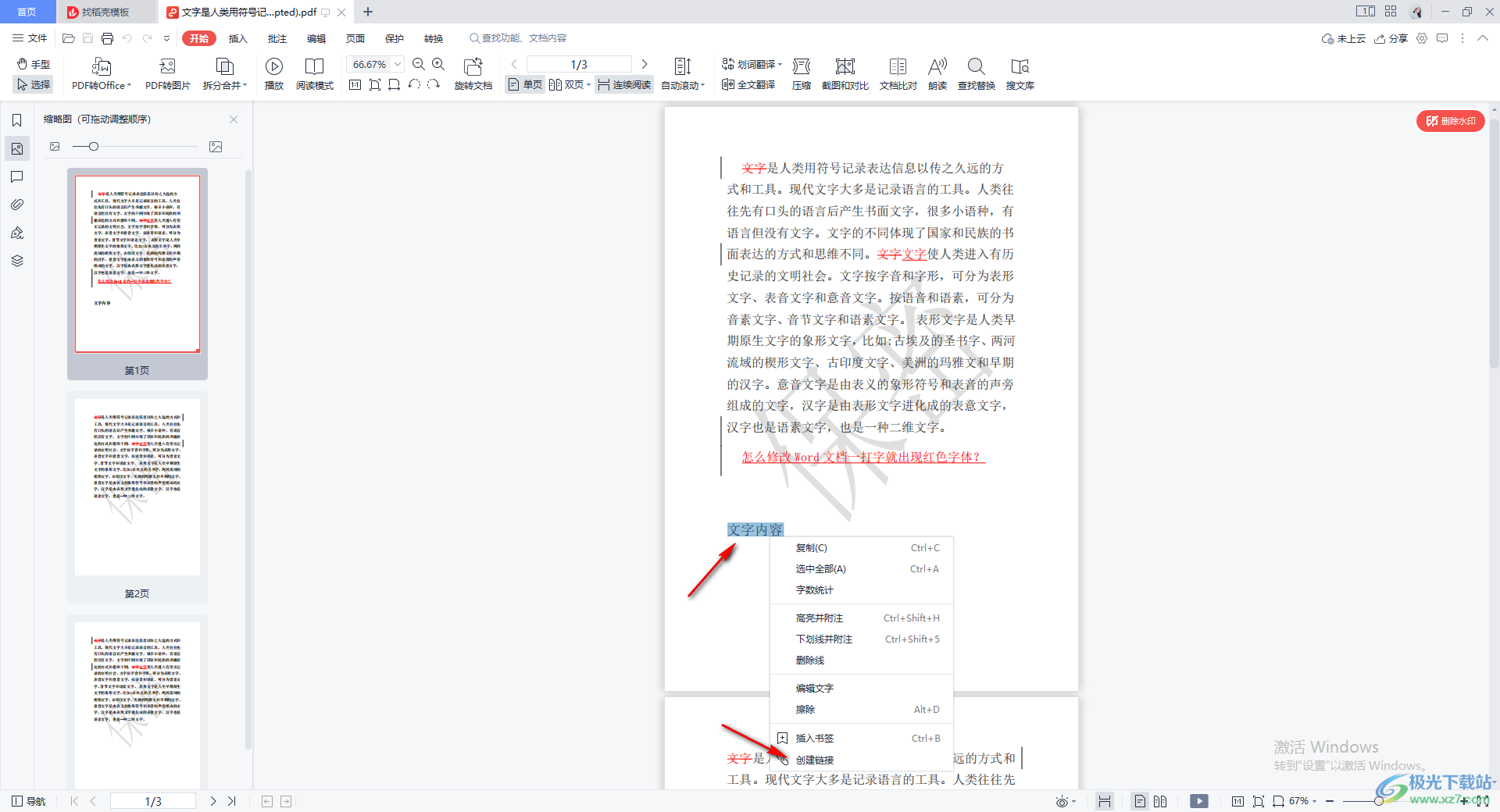
2.随后,就会在页面上弹出一个创建链接的窗口,在该窗口中我们可以设置一下超链接的外观,比如设置线条样式以及颜色等。
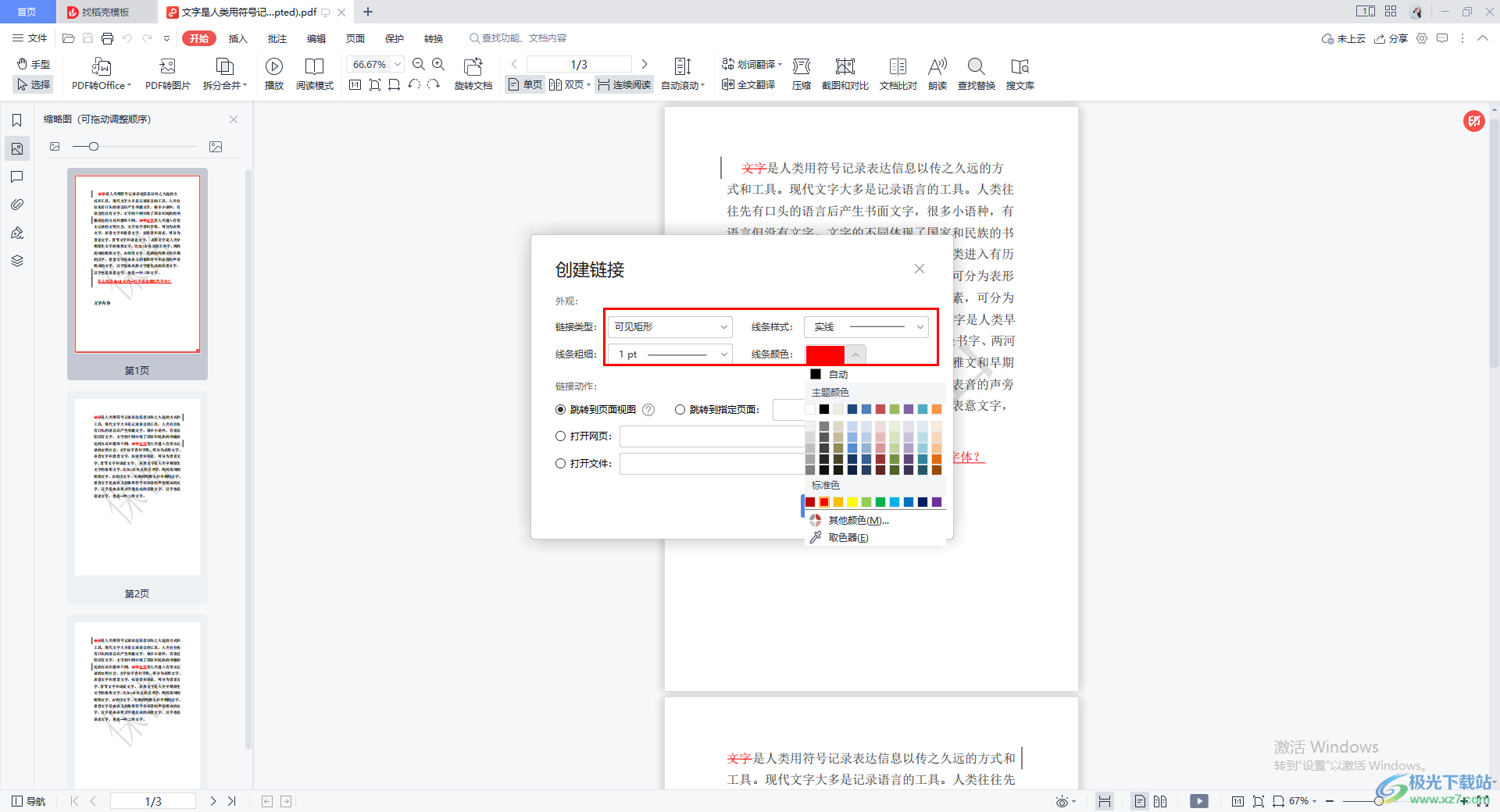
3.接着,我们再来设置一下链接的动作,这里我们直接勾选【跳转到指定页面】,然后在后面的框中输入需要跳转到页面的页数,之后点击确认设置。
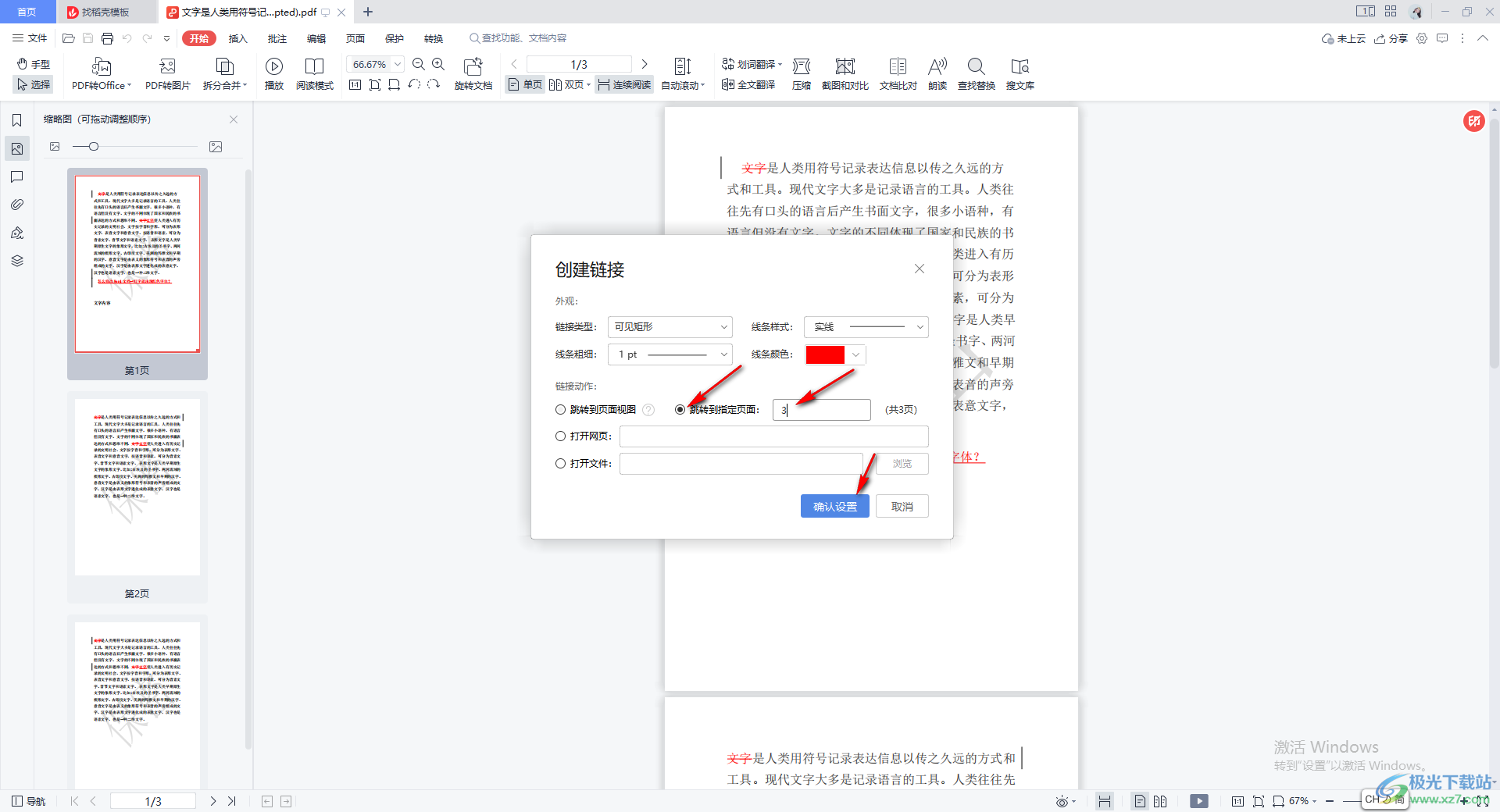
4.随后返回到刚刚编辑页面中,即可查看刚刚选中的文字已经有超链接外框设置样式显示出来了,如图所示。
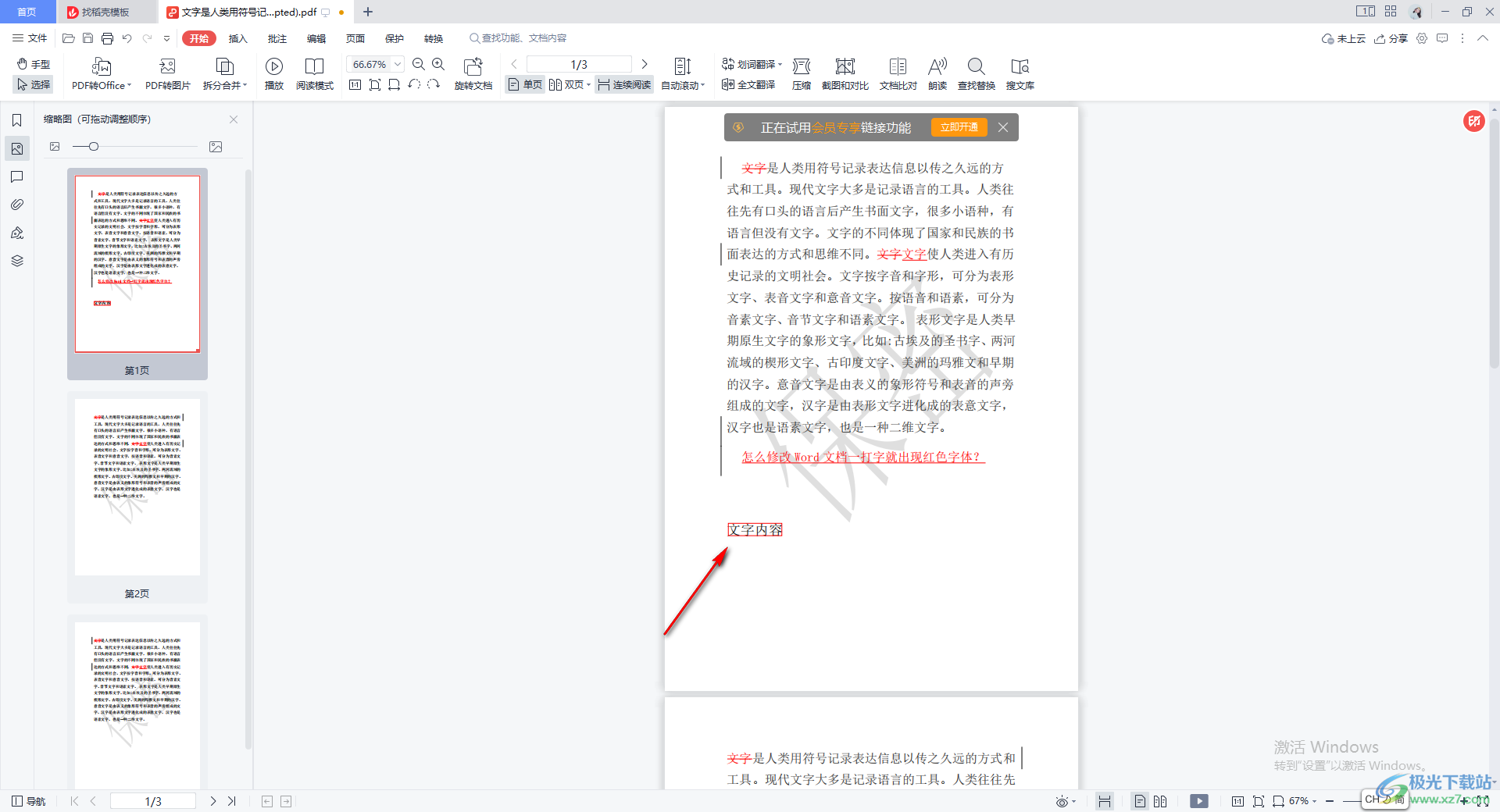
5.之后,我们用鼠标左键点击一下刚刚的文字,这时候页面就会自动的跳转到链接的页面中,如图所示。
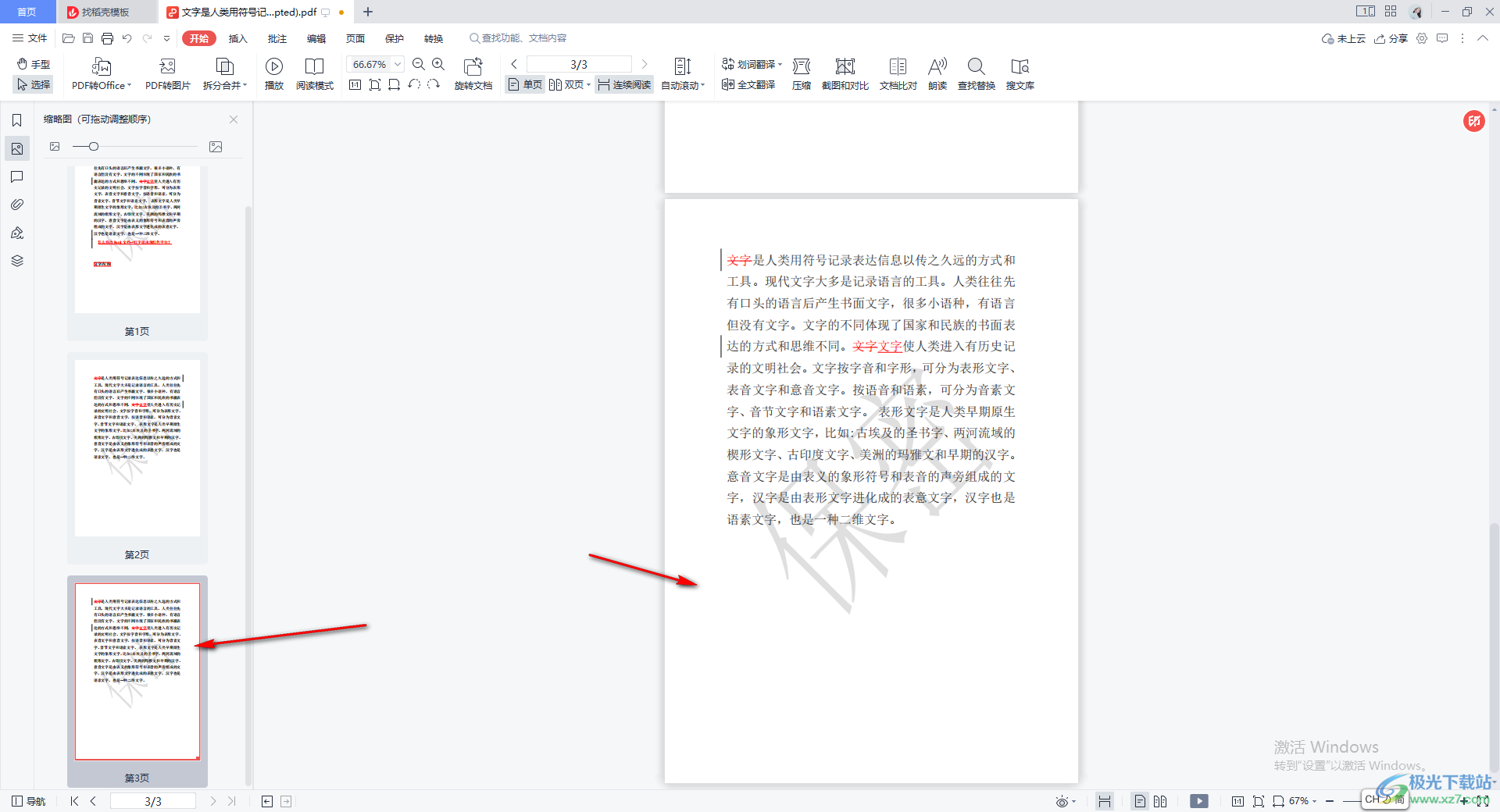
以上就是关于如何使用WPS PDF文档链接到指定的页面的具体操作方法,在WPS PDF中可以有几种创建链接的方式,我们可以选择自己需要的链接方式进行创建,想要设置跳转到指定的页面中的话,按照上述的方法进行设置即可,感兴趣的话可以操作试试。
